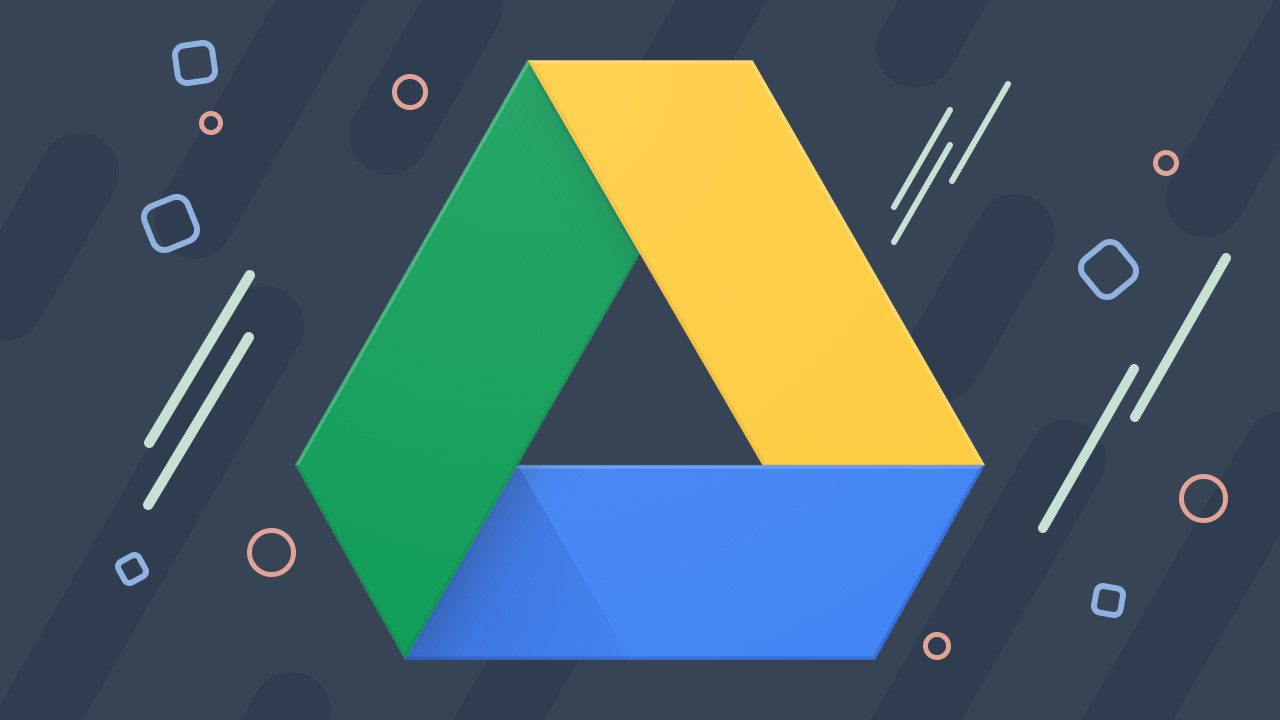

En este manual vamos a ver como montar una carpeta gdrive en nuestro receptor enigma2 usando rclone para poder:
- Grabar canales en Gdrive
- Visionar contenido que tengamos en nuestra cuenta gdrive
Instalacion de rclone
Por el equipo Jungle-team se ha compilado rclone especifico para receptores enigma2, por lo que en primer lugar debemos descargar rclone segun el modelo de nuestro receptor.
- Descargar rclone v1.48.0 para receptores mipsel
- Descargar rclone v1.48.0 para receptores arm
- Descargar rclone v1.48.0 para receptores aarch64
- Descargar rclone v1.48.0 para receptores cortex
Paso 1: Una vez nos hemos descargado la version rclone para nuestro receptor, descomprimimos el archivo en nuestro pc, y obtendremos un archivo .ipk, el cual debemos introducir en el directorio /tmp de nuestro receptor.

Paso 2: Para realizar la instalacion accedemos al receptor por consola terminal y ejecutamos el siguiente comando:
opkg install /tmp/rclone*
Configuracion rclone
Una vez hemos instalado rclone, ahora vamos a ver como realizar la configuracion, en este ejemplo para cuenta gdrive.
Paso 1: Para iniciar la configuracion ejecutamos:
rclone config

Introducimos n para crear una nueva configuracion

Paso 3: Ahora introducimos un nombre para el remote que vamos a crear

Paso 4: Ahora debemos elejir para que cuenta vamos a crear el remote, en este ejemplo como es para gdrive introducimos 13 y pulsamos intro.

Paso 5: Ahora podemos ir dandole a intro a todas las demas opciones que nos van saliendo sin poner nada, hasta que lleguemos a la siguiente opciones donde pondremos n y pulsaremos intro
Paso 6: Ahora nos aparecera un enlace que debemos poner en nuestro navegador web para autorizar rclone en nuestra cuenta

Le damos a permitir

A continuación copiamos el código que se ha generado

Paso 7: El codigo generado lo pegamos y pulsamos intro

Paso 8: Para finalizar ya pulsamos y para activar la conexion y luego q para salir.

Montar carpeta para gdrive
Una vez tenemos ya configurado nuestro rclone, debemos crear un punto de montaje en nuestro receptor para acceder a nuestro gdrive, para ello debemos:
Paso 1: Creamos nuestra carpeta en nuestro receptor donde vamos a realizar el montaje de gdrive, para ello por ejemplo ejecutamos:
mkdir -p /mnt/gdrivemontaje/

Paso 2: Para montar la carpeta y sincronizarla con rclone ejecutamos:
rclone mount jungle: /mnt/gdrivemontaje/ --config /home/root/.config/rclone/rclone.conf --checkers 16 --dir-cache-time 30m

Y como podemos observar se ha creado nuestro punto de montaje sincronizado con nuestra cuenta gdrive

Script automontaje en reinicio del receptor
Paso 1: En el manual anterior usabamos la consola terminal para realizar el montaje, para que el mismo no se pierda o al cerrar la terminal o al realizar un reboot del receptor, vamos a realizar lo siguiente:
a) Abrimos con un editor de texto recomendable notepad++ y usando formato unix el archivo /usr/bin/enigma2.sh de nuestro receptor.
b) Buscamos la linea en el archivo:
if [ -d /home/root ]; then
cd /home/root
export HOME=/home/root
fi
c) Añadimos debajo:
if [ -x /usr/bin/enigma2_post_start.sh ]; then
/usr/bin/enigma2_post_start.sh &
fi
d) Ahora creamos en /usr/bin/ de nuestro receptor un archivo llamado enigma2_post_start.sh el cual debe tener el siguiente contenido:
#!/bin/sh
/bin/mkdir -p /mnt/gdrivemontaje
/usr/bin/rclone mount jungle: /mnt/gdrivemontaje/ --config /home/root/.config/rclone/rclone.conf --checkers 16 --dir-cache-time 30m
exit 1
 Importante en este ejemplo de script el programa rclone esta ubicado en el directorio /home/root/rclone/ si lo teneis ubicado en otra directorio pues debereis cambiar la ruta
Importante en este ejemplo de script el programa rclone esta ubicado en el directorio /home/root/rclone/ si lo teneis ubicado en otra directorio pues debereis cambiar la rutadrivemontaje: Es la carpeta que vamos a montar podeis cambiar el nombre por otro.
jungle: Es el nombre remote que pusimos al iniciar la configuracion de rclone en el manual indicado al principio.
e) Debemos dar permiso de ejecucion al archivo para ello por terminal ejecutamos:
chmod 755 enigma2_post_start.sh
Paso 2: Ahora podemos reiniciar completamente el receptor y observaremos nuestro punto de montaje creado que apunta a nuestra cuenta gdrive


Grabacion de canales en Gdrive
Ahora simplemente en configuracion de grabacion de nuestra imagen debemos seleccionar la carpeta gdrive creada


Ahora simplemente grabamos un canal que deseemos


Y la grabacion se habra realizado en nuestra cuenta gdrive y podremos visionarla


Video grabacion en cuenta gdrive
[videopress 9NjT4lSK]

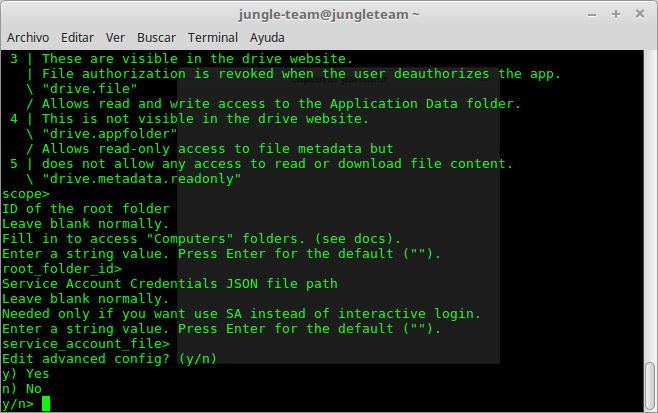
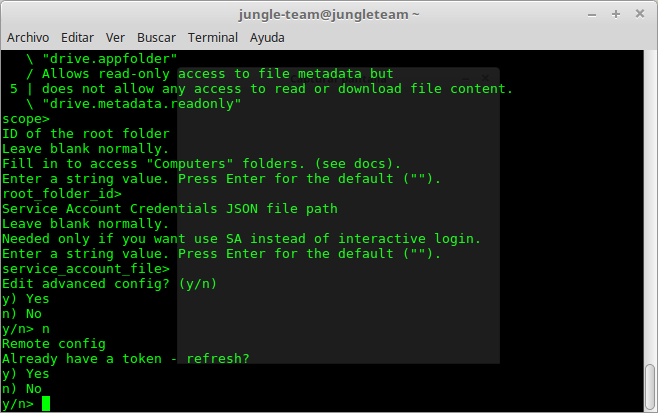
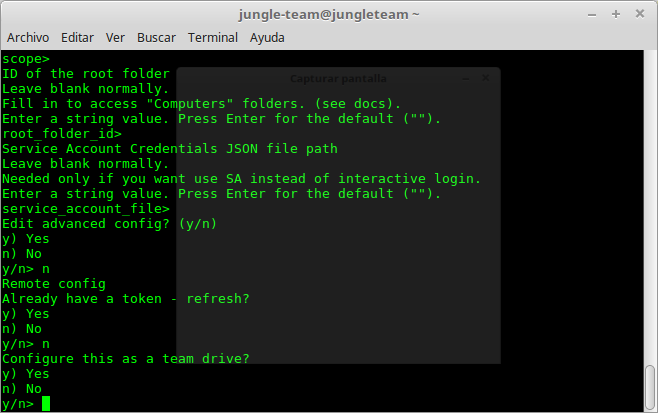







Cuando lo intento instalar, me pide la dependencia libc6 y se aborta la instalación.
Pásate por el grupo de telegram y lo vemos en más detalle
He desinstalado el paquete libc6 e instalado el 2.25 que se recomienda. Ahora la instalación del ipk falla:
root@vusolo2:~# opkg install /tmp/rclone.ipk
Installing rclone (1.x+git3351+c2635e3-r0) on root.
To remove package debris, try `opkg remove rclone`.
To re-attempt the install, try `opkg install rclone`.
Collected errors:
* copy_file_chunk: write: No space left on device.
* pkg_write_filelist: Failed to open //var/lib/opkg/info/rclone.list: No space
left on device.
* opkg_install_pkg: Failed to extract data files for rclone. Package debris ma
remain!
* opkg_install_cmd: Cannot install package rclone.
* opkg_conf_write_status_files: Couldn’t close //var/lib/opkg/status: No space
left on device.
No tienes espacio dice claramente: copy_file_chunk: write: No space left on device.
rclone mount jungle: /mnt/gdrivemontaje/ –config /home/root/.config/rclone/rclone.conf –checkers 16 –dir-cache-time 30m
Con ese comando, se queda todo el rato ejecutandolo en ssh. Yo uso mejor rclone mount jungle: /mnt/gdrivemontaje/ –config /home/root/.config/rclone/rclone.conf –daemon
cuando pongo «rclone mount jungle: /mnt/gdrivemontaje/ –config /home/root/.config/rclone/rclone.conf –checkers 16 –dir-cache-time 30m» me aparece el siguiente mensaje de error «rclone mount jungle: /mnt/gdrivemontaje/ –config /home/root/.config/rclone/rclone.conf –checkers 16 –dir-cache-time 30m» me podeis decir como lo soluciono?
Para soporte en el grupo de Telegram